Содержание
Как менять картинку при наведении курсора мыши
Вы здесь:
Главная — CSS — CSS Основы — Как менять картинку при наведении курсора мыши
Я думаю, что Вы часто встречали на различных сайтах, когда Вы наводили мышкой на какую-нибудь картинку, и она менялась. Самый простой пример — это наведение курсора мыши на кнопку. Допустим, после этого она меняла цвет, как бы делаясь активной. Вот о том, как менять картинку при наведении курсора мыши, Вы узнаете из этой статьи.
Многие, конечно, будут делать это на JavaScript, хотя это совершенно неразумно. Такие вещи делаются с помощью CSS и псевдоэлемента hover. Давайте с Вами поставим задачу.
У нас есть картинка. Мы хотим, чтобы при наведении на неё курсора мыши, она изменялась. Более того, мы хотим, чтобы ещё появлялась красная рамка вокруг картинки.
HTML-код очень простой:
<div></div>
Теперь CSS-код:
.
 img {
img {
background: url("image_1.jpg") no-repeat; // Подставляем картинку по умолчанию
height: 100px; // Высота картинки
width: 100px; // Ширина картинки
}
.img:hover {
background: url("image_2.jpg") no-repeat; // Подставляем ту картинку, которая будет при наведении курсора мыши
border: 2px solid #f00; // Устанавливаем красную рамку
height: 120px; // Высота новой картинки
width: 120px; // Ширина новой картинки
}
Ключевой ошибкой новичков является отсутствие свойств width и height. Без них пустой блок div просто не отобразится, поэтому не забывайте о том, что нужно указывать напрямую ширину и высоту, и они должны совпадать с шириной и высотой изображения, которое Вы подтсавляете в блок.
Данный способ является классическим, который постоянно используется для создания динамических эффектов без использования JavaScript, думаю, что Вы будете его использовать ещё не раз.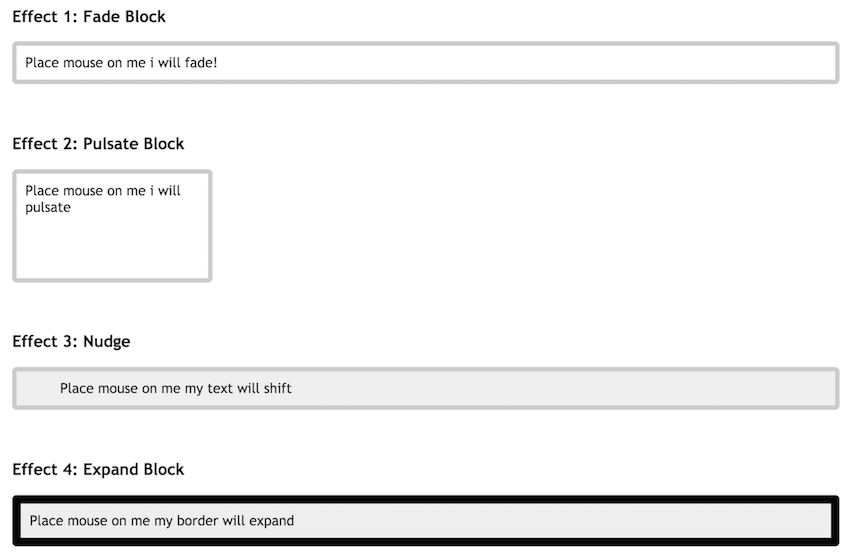
Полный курс по HTML, CSS и по вёрстке сайтов: http://srs.myrusakov.ru/makeup
-
Создано 04.06.2012 12:53:28 -
Михаил Русаков
Предыдущая статья Следующая статья
Копирование материалов разрешается только с указанием автора (Михаил Русаков) и индексируемой прямой ссылкой на сайт (http://myrusakov.ru)!
Добавляйтесь ко мне в друзья ВКонтакте: http://vk.com/myrusakov.
Если Вы хотите дать оценку мне и моей работе, то напишите её в моей группе: http://vk.com/rusakovmy.
Если Вы не хотите пропустить новые материалы на сайте,
то Вы можете подписаться на обновления: Подписаться на обновления
Если у Вас остались какие-либо вопросы, либо у Вас есть желание высказаться по поводу этой статьи, то Вы можете оставить свой комментарий внизу страницы.
Порекомендуйте эту статью друзьям:
Если Вам понравился сайт, то разместите ссылку на него (у себя на сайте, на форуме, в контакте):
-
Кнопка:
<a href=»https://myrusakov. ru» target=»_blank»><img src=»https://myrusakov.ru/images/button.gif» alt=»Как создать свой сайт» /></a>
ru» target=»_blank»><img src=»https://myrusakov.ru/images/button.gif» alt=»Как создать свой сайт» /></a>Она выглядит вот так:
-
Текстовая ссылка:
<a href=»https://myrusakov.ru» target=»_blank»>Как создать свой сайт</a>Она выглядит вот так: Как создать свой сайт
- BB-код ссылки для форумов (например, можете поставить её в подписи):
[URL=»https://myrusakov.ru»]Как создать свой сайт[/URL]
33 hover-эффекта на CSS3, о которых следует знать каждому
Сегодня я хочу поделиться с вами подборкой, состоящей из 33 hover-эффектов, основанных на CSS3.
Как уже понятно из заголовка, здесь вы найдете коллекцию, состоящую из 10 невероятно стильных CSS эффектов:
Этот невероятный CSS3-эффект поможет вам добиться уникального результата. При наведении курсора на элементы страницы эффект начинает следовать за указателем, создавая невероятный трехмерный эффект:
Несмотря на то, что этот эффект можно по праву считать самым распространенным, он по-прежнему способен привлекать внимание:
Если вам нужны круговые эффекты на CSS3-коде, то вы попали в нужное место! Здесь их целых 12 штук!
Еще один интересный CSS эффект при наведении курсора, который позволит создать невероятно привлекательные миниатюры или украсить любые изображения:
Предлагаем вашему вниманию несколько эффектов при наведении на кнопки.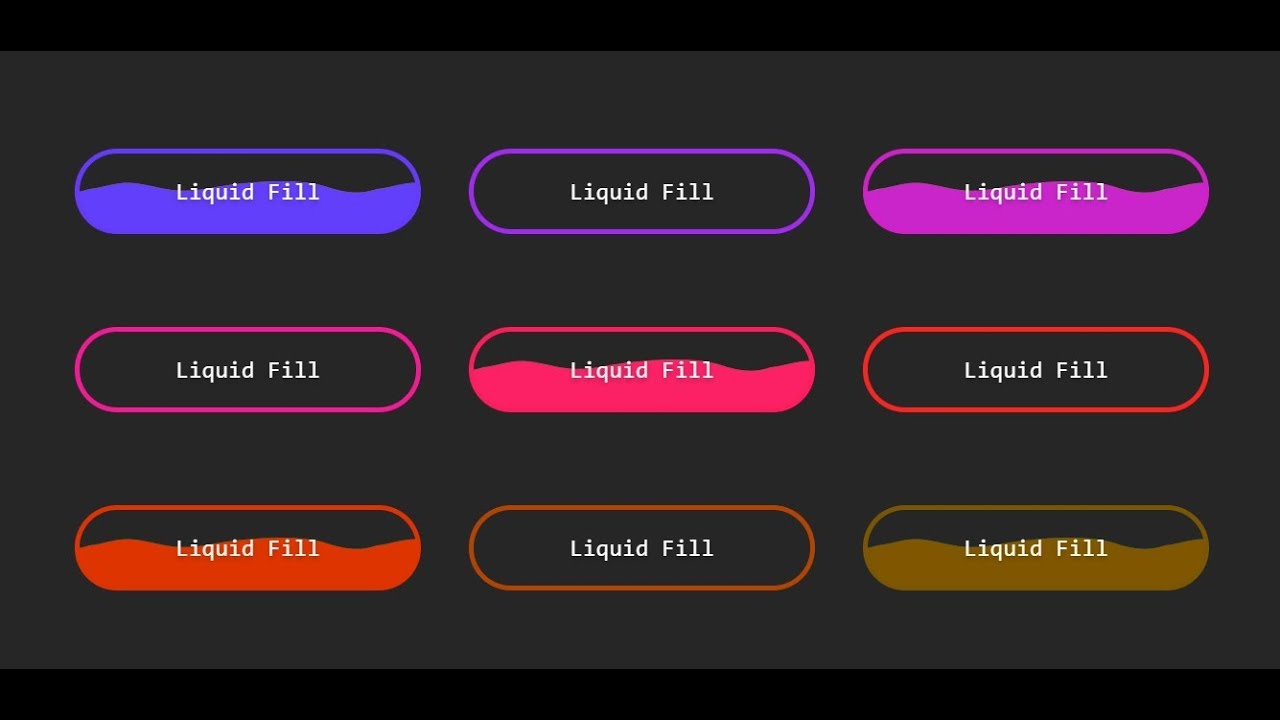 Все они достаточно привлекательны, и идеально подойдут для сайтов любого типа:
Все они достаточно привлекательны, и идеально подойдут для сайтов любого типа:
Еще один набор, состоящий из 10 различных CSS3-эффектов. Большинство из них очень впечатляющие:
Данная коллекция включает в себя четыре различных эффекта при наведении на картинку CSS. Каждый эффект раскрывает заголовок и описание:
Забавный и интересный эффект при наведении курсора на изображения. Он хорошо подойдет для раздела отзывов или списка сотрудников с их фотографиями:
Эффект, выполненный в винтажном стиле, который точно напомнит вам о прошлом!
Несмотря на название, это непросто эффект. Он показывает заголовки и слегка изменяет уровень прозрачности при наведении курсора:
Еще один простой, но очень привлекательный CSS эффект. При наведении курсора мыши на изображение оно переворачивается, раскрывая пользователю заголовок и описание:
Пока не наведете курсор на картинку, не поймете всей красоты эффекта. Бессистемные линии моментально выстраиваются в логотип, который тут же оформляется цветом:
Должен признать, что это самый интересный CSS hover эффект при наведении.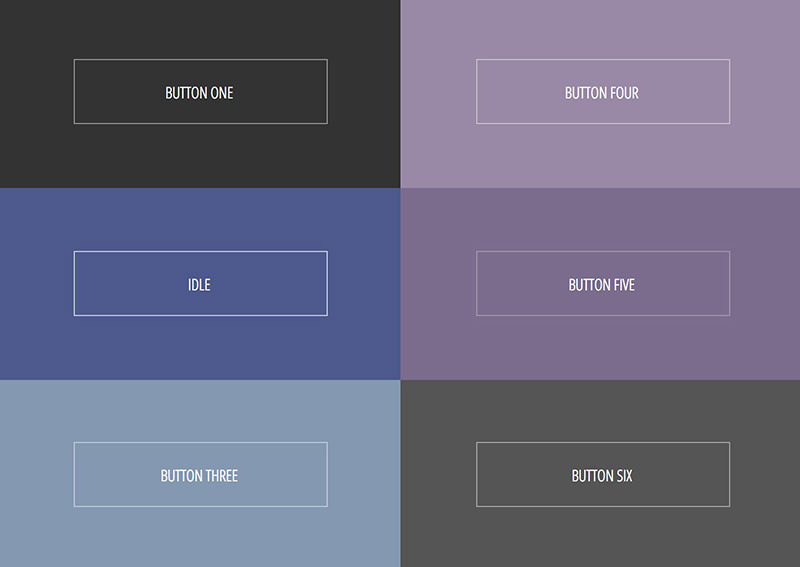 Просто невероятно, как одно изображение раскрывает другое!
Просто невероятно, как одно изображение раскрывает другое!
Очень простой эффект, который все равно способен впечатлить. Наведение курсора на изображение приводит к незначительному изменению уровня прозрачности и смещению фокуса внимания на ссылку:
Возможно, это не самый практичный эффект, однако он точно забавный! Наведите курсор на солнцезащитные очки, и начнется магия!
Вам обязательно стоит опробовать каждый из них, так как все они помогут сделать изображения уникальными!
Этот уникальный hover CSS эффект отлично подойдет для текста, кнопок или картинок:
Не знаете, как украсить иконки поиска или карты? Тогда это решение для вас! Плавные трансформации будут приятны любому глазу:
Эффект отлично подойдет для скрытия кнопок социальных сетей, которые будут отображаться лишь при наведении курсора:
Этот CSS эффект поможет привлекательным образом отобразить дополнительную информацию о товарах в интернет-магазине:
Идеальный эффект при наведении для раздела контактов.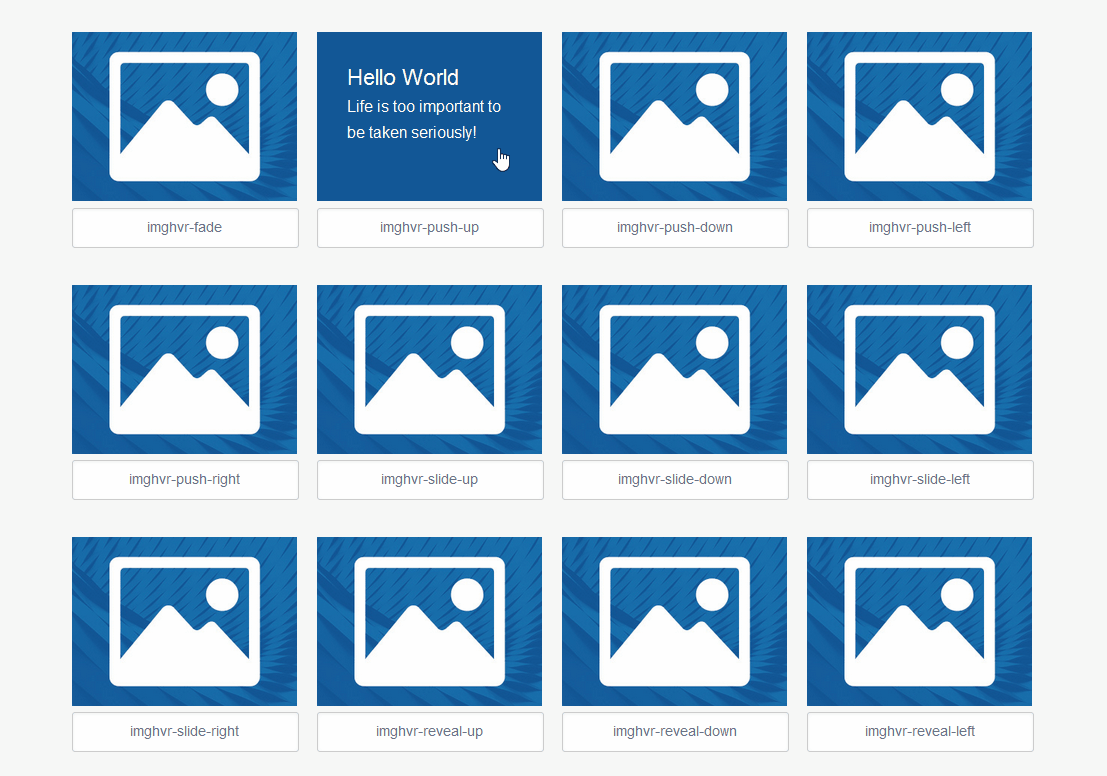 Этот анимированный конверт отображает контактную информацию на развороте. Но происходит это только после наведения курсора:
Этот анимированный конверт отображает контактную информацию на развороте. Но происходит это только после наведения курсора:
Уникальный эффект при наведении, который позволяет заменить традиционную кнопку “Вверх” на анимированную:
Здесь представлено сразу два эффекта. Кроме увеличения картинки эффект также изменяет область отображения при наведении курсора на изображение:
Этот CSS эффект для сайта был разработан под вдохновением от видео, посвященного OS X Yosemite:
Еще один круглый эффект, применимый к круговым изображениям. Здесь представлено четыре различных hover-стиля:
Этот эффект представляет собой воссоздание анимации иконки браузера Safari. Можно без труда заменить иконку собственной картинкой или логотипом:
Этот простой CSS эффект можно применить как к кнопкам, так и к картинкам. Небольшое количество подсветки позволит представить картинки на странице в лучшем свете:
Если вы работаете над площадкой для размещения фотографий или картинок, то этот эффект может пригодиться.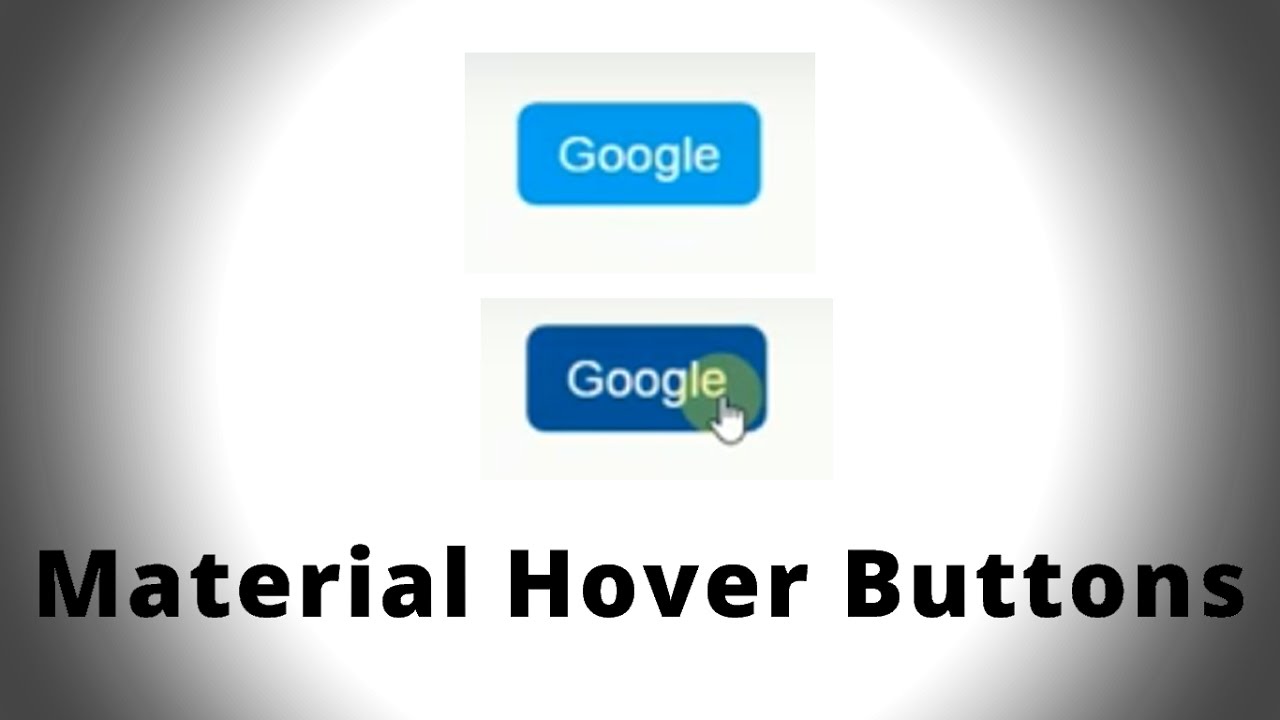 При наведении курсора изображение складывается в забавной манере, раскрывая при этом дополнительную информацию:
При наведении курсора изображение складывается в забавной манере, раскрывая при этом дополнительную информацию:
Интересный эффект, который можно применить к изображениям на сайте. Он как бы разглаживает изображение при наведении курсора:
Этот интересный CSS эффект при наведении позволяет изменять фон при наведении курсора на кнопку:
Еще один эффект при наведении, ориентированный на движение. Он позволяет слегка изменить уровень прозрачности изображения, как только на нем окажется курсор мыши:
Эти красивые hover CSS эффекты устроены довольно интересно. Настоящая анимация и масштабируемые SVG-картинки позволяют использовать подобные эффекты на сайтах любого типа:
Это, пожалуй, лучшие эффекты, созданные с помощью CSS3, которые мне удалось найти. Как они вам? Какие из них вы планируете использовать в собственных проектах? Напишите об этом в комментариях.
Данная публикация является переводом статьи «30+ CSS3 Hover Effects You should be Familiar With» , подготовленная редакцией проекта.
Красивый эффект при наведении на картинку
Красивый эффект при наведении на картинку. Ховер эффекты позволяют отобразить дополнительную информацию на изображениях когда пользователь наводит курсор мыши. Это удобно и привлекательно, также помогает визуально разгрузить сайт. Сегодня мы хотим показать как создать красивый hover-эффект для изображений при наведении курсора мыши с помощи CSS3. При наведении курсора мыши на изображение будет происходить анимация и плавное появление рамки на изображениях с текстовыми полями.
Если вы хотите использовать готовые шаблоны с адаптивностью и поддержкой русского языка, обратите внимание на предложение в нашем интернет-магазине.
Красивый эффект при наведении на картинку. Процесс реализации на сайте.
Шаг 1. HTML
После того как вы подключили стили к документу, нам необходимо создать разметку, у нас будет контейнер, который мы использовали для демонстрации, также мы добавили блоки с установленным классом:
<div> <div> <img src=»img/6. </div> <!— изображение —> <div> <h*>Hover-эффект</h*> <p>Описание для изображений при наведении курсора мыши.</p> </div> </div> |
Для демонстрации мы использовали шесть изображений, у нас будет один класс image, и класс для отображения контента content, двигаемся далее.
Шаг 2. CSS
Теперь займемся стилями, для начала устанавливаем параметры для контейнера, чтобы изображения были выстроены в ряд и имели правильно соотношение.
.container { width: 80%; margin: 40px auto; display: grid; grid-gap: 20px; grid-template-columns: repeat(auto-fit, minmax(270px, 1fr)); font-family: «Indie Flower», cursive; } |
Для самого изображения устанавливаем следующий простой класс:
. width: 100%; height: 100%; border-radius: 10px; } |
Затем самый важный элемент, устанавливаем параметры для наших ховер эффектов, а также их правильном отображении при наведении курсора мыши при наведении:
1 2 3 4 5 6 7 8 9 10 11 12 13 14 15 16 17 18 19 20 21 22 23 24 25 26 27 28 29 30 31 32 33 34 35 36 37 38 39 40 41 42 43 44 45 46 47 48 49 50 51 52 53 54 55 56 57 | .box { position: relative; } .box::after, .box::before { content: «»; position: absolute; opacity: 1; transition: all 0.4s ease-out; top: 1rem; bottom: 1rem; left: 1rem; right: 1rem; } . border-top: 2px solid white; border-bottom: 2px solid white; transform: scale(0, 1); } .box::after { border-left: 2px solid white; border-right: 2px solid white; transform: scale(1, 0); } .box:hover::before { background: rgba(0, 0, 0, 1); transform: scale(1.05, 1); } .box:hover::after { transform: scale(1, 1.05); } .box .content { position: absolute; top: 0; bottom: 0; left: 0; right: 0; display: flex; flex-direction: column; align-items: center; justify-content: center; text-align: center; padding: 15px; color: white; opacity: 0; } .box:hover .content { opacity: 1; } .box .content h*, .box .content p { padding: 10px; font-size: 1.3rem; } .box:hover img { opacity: 0.4; } |
Такой достаточно простой прием поможет вам реализовать красивые ховер эффекты для ваших элементов. Материал взят из зарубежного источника и представлен исключительно в ознакомительных целях.
Материал взят из зарубежного источника и представлен исключительно в ознакомительных целях.
Вот и все. Готово!
Читайте также:
CSS Magic #7. Hover-эффект изображений как на Авито
HTML/CSS 3 min
Привет! Новая часть CSS Magic — сделаем интересный ховер-эффект, как у Авито, на чистом CSS
Совсем недавно заказчик попросил сделать эффект при наведении на изображение как на авито или auto.ru. Там как раз, если чуть пролистнуть, есть блоки с фотографиями и описанием машины, и если наводить на фото — появляется разделение ее на 5 разных фотографий, и в зависимости от области наведения появляются разные фотографии. Удобно. Такая мини-галерея получается. Вот сейчас как раз покажу, как такое делать на примере трех фото.
HTML
<div>
<img src="https://img4.goodfon.ru/wallpaper/nbig/5/6e/abstrakitsiia-fon-polosy-cherno-krasnyi-tsvet.jpg" alt="">
<div>
<div>
<div>
<img src="https://img4. goodfon.ru/wallpaper/nbig/5/6e/abstrakitsiia-fon-polosy-cherno-krasnyi-tsvet.jpg" alt="">
goodfon.ru/wallpaper/nbig/5/6e/abstrakitsiia-fon-polosy-cherno-krasnyi-tsvet.jpg" alt="">
</div>
</div>
<div>
<div>
<img src="https://uwalls.ru/gallery/5/source/29577.jpg" alt="">
</div>
</div>
<div>
<div>
<img src="https://i.ytimg.com/vi/BwBhaQoiV94/maxresdefault.jpg" alt="">
</div>
</div>
</div>
</div>Не самая простая разметка, которая содержит в себе главный блок .image, картинку (которая будет стартовой и так же она же должна быть вставлена в первый «слайд»), а так же область слайдов .image-switch и сами слайды .image-switch-item. Ну и внутри айтемов так же есть сами блоки с картинками .switched-image, они сделаны абсолютом, но об этом ниже.
CSS
.image {
position: relative;
width: 500px;
height: 400px;
margin: 0 auto;
overflow: hidden;
transition: all 0. 3s ease-in-out;
3s ease-in-out;
}.image-switch {
position: absolute;
left: 0;
top: 0;
z-index: 20;
width: 100%;
height: 100%;
display: flex;
opacity: 0;
transition: all 0.3s ease-in-out;
}
img {
display: block;
width: 100%;
height: 100%;
object-fit: cover;
}
.image-switch-item {
width: 33.33%;
transition: all 0.3s ease-in-out;
cursor: pointer;
display: flex;
flex-direction: column;
justify-content: flex-end;
padding-bottom: 5px;
}
.image-switch-item::after {
content: "";
width: 90%;
margin: 0 auto;
height: 3px;
background-color: rgba(255,255,255, 0.4);
border-radius: 10px;
z-index: 2;
position: relative;
transition: all 0.3s ease-in-out;
}
.switched-image {
position: absolute;
left: 50%;
top: 0;
opacity: 0;
z-index: 2;
transition: all 0.3s ease-in-out;
width: 100%;
height: 100%;
transform: translateX(-50%);
pointer-events: none;
}
. image:hover .image-switch {
image:hover .image-switch {
opacity: 1;
transition: all 0.3s ease-in-out;
}
.image-switch-item:hover .switched-image {
transition: all 0.3s ease-in-out;
opacity: 1;
z-index: -1;
}
.image-switch-item:hover::after {
background-color: #fff;
transition: all 0.3s ease-in-out;
}
Постараюсь объяснить на пальцах, ибо не совсем ясная структура вырисовывается.
- Итак, у нас есть блок
.image, который имеет размеры и центрирован. Внутри него картинка, здесь сделано так, что любая картинка занимает 100% родителя и растягивается, если надо (черезobject-fit). - Есть контейнер слайдов —
.image-switch. Изначально он абсолютный, растянут на 100% родителя, имеетdisplay: flexдля размещения слайдов в строку, а так же скрыт от нас (имеетopacity: 0), чтобы изначально была видна самая первая картинка. - Есть сами слайды
.image-switch-item, они имеют flex для того, чтобы показать белый прямоугольник именно снизу.
- Есть контейнер для фото —
.switched-image. Он так же выполнен абсолютом, и обратите внимание, поскольку у.image-switch-itemнет ниposition: relative, ниposition: absolute— он позиционируется от ближайшего элемента с этими свойствами — это элемент.image-switch, т.е. контейнер для слайдов. Это сделано не случайно, а чтобы фотография в итоге была не размером со слайд, а размером с контейнер, т.е. 100% изначальной фотографии. Ну и очень важно, что у них у всех стоитpointer-events: none, с помощью которого эти блоки никак не подчиняются наведению, выделению и т.д. - Ну и дальше сама магия. Сперва, при наведении на
.image, показываем.image-switch— контейнер слайдов, меняяopacity на 1. - Затем, чтобы показать конкретный слайд, мы при наведении на
.image-switch-itemменяем у.switched-imageopacity на 1. А так же, для того чтобы наши блоки (полупрозрачные белые) остались видны — меняем z-index на -1. Если вам эти мелочи не нужны — вы можете их убрать и так же убрать
Если вам эти мелочи не нужны — вы можете их убрать и так же убрать z-index: -1из стилей. - Ну и в конце меняем полупрозрачный белый фон на просто белый.
Вот собственно и все. Надеюсь, Вам было более-менее понятно) Если нет — пишите вопросы в личку или в комментарии — отвечу)
Как обычно, пен:
Успехов Вам, друзья, и до скорого)
Об авторе блога
MaxGraph
Автор. Веб-разработчик. Фрилансер. Преподаватель в онлайн-университете.
Портфолио: https://maxgraph.ru/
Добавляйтесь в друзья VK! Каждому добавившемуся и написавшему в личку «хочу полезность» — подарю набор крутых ссылок для верстальщика.
15 эффектов для изображений (используем только CSS3) | XoZblog
Здравствуйте, уважаемые читатели XoZbloga! В этой статье подготовлены 15 интересных эффектов для изображений, которые Вы можете применить на своем сайте. Каждый эффект состоит из HTML разметки и стилей CSS. Вам остается только скопировать и добавить в свой исходный код. Чтобы увидеть их в действии посетите демонстрационную страницу.
Чтобы увидеть их в действии посетите демонстрационную страницу.
Просмотр демо страницы и скачивание исходников не доступно
Уважаемый читатель, XoZblog существует и развивается за счёт доходов от ненавязчивой рекламы. Если не затруднит, добавьте этот сайт в исключение AdBlock. Спасибо за понимание!
Установка
Перед тем, как приступить к созданию отдельных демонстраций, вот кусочек CSS, который устанавливает базовые правила для изображений.
1 | * { |
border-box означает, что высота и ширина блоков с изображениями будут включать в себя значения полей и границ, а класс pic является общим для всех изображений.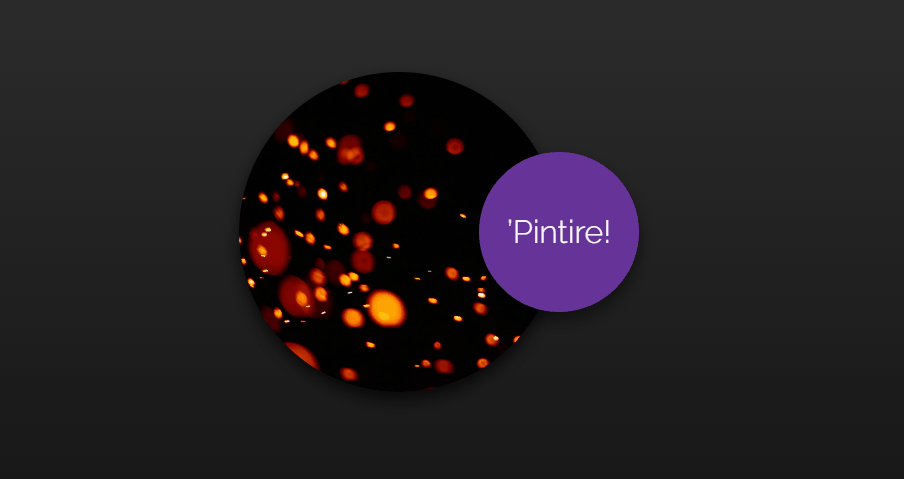 Ограничивает высоту, ширину, задает границу и тень. И что самое важное содержимое (т.е. изображения) этого блочного элемента, будет отображаться только внутри, за пределы не выйдет свойство overflow : hidden.
Ограничивает высоту, ширину, задает границу и тень. И что самое важное содержимое (т.е. изображения) этого блочного элемента, будет отображаться только внутри, за пределы не выйдет свойство overflow : hidden.
Масштабирование и панорамирование
Наша первая группа эффектов включает в себя использование нескольких трюков с масштабированием и перемещением изображения.
Увеличение
Для начала мы сделаем так, что когда пользователь наводит курсор на изображение фотография увеличивается, оставаясь в пределах своих границ. Вот HTML:
1 | <div> |
Как Вы можете видеть здесь мы используем два класса pic и grow. Базовый pic который задает размер изображения и границы. Теперь давайте посмотрим, CSS.
1 | /*GROW*/ |
Само по себе изображение 400х400px, но мы его подгоняем под размеры блока 300x300px и указываем transition свойство, означающее что другие свойства будут изменяться плавно в течении одной секунды, подробно про transition. Так как нам необходимо увеличение изображение то при наведении оно возвращается к исходным размерам.
Уменьшение
Это абсолютно противоположный эффект. Изначально изображение в полноценном размере, а при наведении уменьшается до 300х300px. таким образом создается эффект сжатия.
1 | <div> |
1 | /*SHRINK*/ |
Горизонтальное смещение
Данный эффект не манипулирует размерами изображения, но зато меняет позицию в блоке. При наведении картинка смещается горизонтально в сторону.
1 | <div> |
Изображение имеет размер 600х300px.
1 | /*SIDEPAN*/ |
Все с помощью того же свойства transition мы плавно меняем, но уже свойство margin. При наведении смещаем картинку влево на 200px.
Вертикальное смещение
Аналогичен предыдущему и его можно было бы не приводить. Но все таки следуют продемонстрировать как можно применить такой эффект, точнее с каким изображением.
1 | <div> |
Изображение имеет размер 300х600px.
1 | /*VERTPAN*/ |
Теперь смещаем вверх на 200px.
Трансформация
Повышаем сложность создаваемых эффектов. Начнем с простого наклона, а дальше больше. Использоваться будет свойство transform — еще эффект с помощью transform.
Наклон
Замечательный эффект. Небольшой поворот изображения в результате наведения курсора мыши.
1 | <div> |
1 | /*TILT*/ |
Все что нужно было, так это повернуть изображение на десять градусов. Просто и эффективно! Обратите внимание, что эффект нацелен на сам класс, а не на изображение.
Поворот
Когда пользователь наводит на изображение, последнее начинает вращаться. Пока изображение вращается, блок див трансформируется в круг. В результате выходит супер эффект.
1 | <div> |
1 | /*MORPH*/ |
Суть заключается в том, что для классы morph вращается на 360 градусов при наведении курсора мыши. В это же время, border-radius принимает значение 50%, в результате чего получается круг.
Фокусировка
Вот еще один подобный эффект. Однако вращения не будет просто изображение закруглим и увеличим толщину границы.
1 | <div> |
1 | /*FOCUS*/ |
При наведении курсора, увеличиваем толщину границы с 10 до 70px, и как в предыдущем примере border-radius в 50%.
Фильтры изображений
На последок рассмотрим применение фильтров изображений. В отличие от приведенных выше примеров, каждый из которых используется несколько префиксов, чтобы обеспечить максимальную совместимость браузера, в филтрах использовать будем префикс-WebKit (для браузеров Chrome и Safari), потому что другие браузеры, к сожалению их (фильтры) не поддерживают.
Размытие
Первый эффект, который мы рассмотрим это размытие. Здесь с кодом все еще проще, одна строка.
1 | <div> |
1 | /*BLUR*/ |
Как вы можете видеть, мы используем -webKit-filter, с размытием 5px.
Черно-белое изображение
С помощью этого фильтра, добьемся эффекта черно-белого изображения.
1 | <div> |
1 | /*B&W*/ |
Здесь я установил оттенки серого (grayscale) со значением 100%. Процент оттенков серого можно понизить.
Осветление
Теперь поиграем яркостью изображения. Сначала затемним картинку, а при наведении вернем нормальное значение для яркости.
1 | <div> |
1 | /*DARKEN*/ .brighten img { -webkit-filter: brightness(65%); -webkit-transition: all 1s ease; -moz-transition: all 1s ease; -o-transition: all 1s ease; -ms-transition: all 1s ease; transition: all 1s ease; } .brighten img:hover { |
Изначально яркость делаем 65%, а при наведении устанавливаем значение 145% т.е. ярче на 45% от нормального состояние картинки.
Сепия
Еще один ретро эффект) перевод цветного изображения в тональность сепия.
1 | <div> |
1 | /*SEPIA*/ .sepia img { -webkit-transition: all 1s ease; -moz-transition: all 1s ease; -o-transition: all 1s ease; -ms-transition: all 1s ease; transition: all 1s ease; } .sepia img:hover { |
Значения фильтров сепия и оттенки серого указаны в процентах, где 100% является максимальным. Если не указывать число то 100% будут применены по умолчанию.
Контрастность
Теперь контрастность. На мой взгляд самый классный фильтр, можно управлять насыщенностью цветов в изображении.
1 | <div> |
1 | /*CONTRAST*/ .contrast img { -webkit-transition: all 1s ease; -moz-transition: all 1s ease; -o-transition: all 1s ease; -ms-transition: all 1s ease; transition: all 1s ease; } .contrast img:hover { |
Существует небольшая разница в использовании этого фильтра. Обычным значение контрастности является 100%. Больше 100% цвета насыщенней, меньше цвета тускнеют.
Оттенок изображения
Данный фильтр изменяет цвета картинки в зависимости от заданного угла.
1 | <div> |
1 | /*HUE_ROTATE*/ .hue-rotate img { -webkit-transition: all 1s ease; -moz-transition: all 1s ease; -o-transition: all 1s ease; -ms-transition: all 1s ease; transition: all 1s ease; } .hue-rotate img:hover { |
Значение оттенка изображения задается в градусах от 0-360, где 0 это нормальное значение.
Инверсия
Еще один Webkit фильтр изображений — это инверсия.
1 | <div> |
1 | /*INVERT*/ .invert img { -webkit-transition: all 1s ease; -moz-transition: all 1s ease; -o-transition: all 1s ease; -ms-transition: all 1s ease; transition: all 1s ease; } .invert img:hover { |
Данный фильтр инвертирует цвета. Значение задается в % от 0-100.
Также мы можем объединить фильтры в одном правиле. Получается более комплексный эффект для изображения. Например сделать картинку черно-белой и добавить контрастности:
1 | img { |
Прозрачность
Наверное самый распространенный способ манипуляции с цветами изображения, так это добавление прозрачности. Теперь и с помощью CSS3. Вынес его в отдельный раздел в связи с одной особенностью, о ней ниже.
1 | <div> |
1 | /*OPACITY*/ .opacity img { -webkit-transition: all 1s ease; -moz-transition: all 1s ease; -o-transition: all 1s ease; -ms-transition: all 1s ease; transition: all 1s ease; } .opacity img:hover { |
Значение прозрачности в фильтре задается опять таки процентами, где 100% это не прозрачно, а 0% полностью прозрачно. Особенность использования прозрачности заключается в том, что его можно использовать как обычное свойство CSS, а не только как фильтр. Соответственно и работает такой эффект во всех браузерах, даже в IE9+.
1 | img { |
При таком варианте использование значение берется из интервала от 1 до 0.
Просмотр демо страницы и скачивание исходников не доступно
Уважаемый читатель, XoZblog существует и развивается за счёт доходов от ненавязчивой рекламы. Если не затруднит, добавьте этот сайт в исключение AdBlock. Спасибо за понимание!
Чтобы оставаться в курсе свежих статей и уроков подписывайтесь на страницу ВКонтакте или добавляйте в круги на Google+. Не забывайте оставлять комментарии, спасибо!
Чтобы оставаться в курсе свежих статей и уроков подписывайтесь на еженедельную почтовую рассылку или на новостную ленту RSS. Спасибо!
CSS hover эффекты — для картинок, кнопок, при наведении на ссылки, блоки и др.
Упаковочная коробка может быть укомплектована ложементом, обеспечивающим:
- Эстетичное расположение одного или нескольких предметов;
- Исключение возможного перемещения подарка внутри коробки;
- Сохранность во время транспортировки;
- Более презентабельный внешний вид коробки и содержимого
Ложементы могут быть изготовлены из следующих материалов:
Поролон с покрытием атласной тканью. Применяется как правило для посуды или бьющихся предметов либо при малотиражных заказах.
Изолон. Бывает разной плотности, цвета и толщины. Достаточно эстетично выглядит и не требует внешнего покрытия. Однако может и кашироваться различными материалами при желании. Применяется чаще всего для удержания тяжелых или множества мелких предметов, может быть многоуровневым (многослойным). Обязательно нужно иметь в виду, что для изготовления ложемента из изолона потребуется как минимум одна вырубная форма.
Каучук. Альтернатива изолону, но он еще более эстетично выглядит. Как правило имеет насыщенные цвета. Единственный вариант для ложемента в глубоком черном цвете. Не рекомендуется делать тонкие перегородки между предметами, каучук хуже держит форму, чем изолон
Переплетный картон (или микрогофрокартон) с кашировкой бумагой. Пожалуй наиболее экономичный вариант из всех представленных на тиражах от 50 шт. Требует изготовление вырубной формы. Применяется для предметов, требующих жесткой фиксации., для упаковки кожгалантереи, канцелярских товаров. Может быть многоуровневым
Флокированный пластик. Выполняется из формованного пластика, который имеет бархатную поверхностью. Объемный пластиковый ложемент может полностью повторить форму сувенира или подарка. Экономически применение пластиковых вставок оправдано для тиражей не менее 200-500штук, т.к. требует изготовления дорогостоящей формы.
Наполнитель. Бумажный, поролоновый, пластиковый и т.д. Не удерживает предметы, а только заполняет свободное пространство. Имеет чисто эстетическую функцию.Картон с драпировкой тканью. Не имеет прорубных элементов. Не удерживает предметы, а только заполняет свободное пространство. Имеет чисто эстетическую функцию.
Ховер на карточках и плитках // Анимация в вебе
ПОПУЛЯРНЫЕ ПРИЕМЫ ХОВЕР ЭФФЕКТА ДЛЯ КАРТОЧЕК И ПЛИТОК
Улучшает читабельность текста на изображении при наведении
Акцентирует внимание на карточке, добавляет интерактивность
Текст не перебивает изображение и появляется только при наведении
Добавит интерактивность и привлечет внимание зрителя
Делает карточку интерактивной, подходит для демонстрации товаров
Добавляет интерактивность и управляет вниманием зрителя
Появление тени
Затемнение фильтра
Появление контента
Изменение масштаба
Смена изображения плитки
Смещение карточки
CSS-эффекты наведения изображения, эффекты наведения изображения, непрозрачность наведения, наложение при наведении и изменение изображения при наведении
CSS-эффекты наведения изображения
CSS-эффекты наведения дают нам возможность анимировать изменения значения свойства CSS. В следующем уроке мы рассмотрим это с помощью различных видов эффектов, специально созданных для использования с изображениями. Однако эти эффекты могут сделать ваш сайт более динамичным и живым. Все эффекты, которые мы будем использовать сегодня, используют код, поддерживаемый современными браузерами.
Создание эффекта наведения изображения (эффекты наведения)
Следующий код показывает, как показать эффект наведения на Box Shadow.
Исходный код
Наведите указатель мыши сюда
Эффекты наведения изображения (переворачивание изображений)
Следующий код CSS показывает, как представить эффекты наведения курсора на изображение.
Наведите указатель мыши на изображение.
Исходный код
Подробнее о CSS Shadow…. Примеры теней CSS
CSS Прозрачность / прозрачность изображения
Непрозрачность — противоположность прозрачности, не пропускающая свет. Вы можете создавать прозрачные изображения в CSS с помощью свойства opacity.
CSS Эффект затухания изображения
Эффект размытия изображения
img
{
непрозрачность: 0,3;
}
Подробнее о …. Как сделать прозрачные фоновые изображения
Создание прозрачных / непрозрачных изображений — эффект наведения курсора
Следующая программа CSS показывает, как применить непрозрачность к изображению при наведении курсора мыши.Когда вы наводите указатель мыши на изображение, вы видите, что оно тускнеет.
Непрозрачность изображения при наведении
Наведите указатель мыши на изображение.
Исходный код
Наложение текста при наведении курсора на изображение
Наложение изображений друг на друга — отличный способ придать изображению новый вид. Здесь код CSS, отображающий текст на изображении при наведении курсора мыши
.
Наведите указатель мыши на изображение.
Тигр — самый крупный вид кошек, достигающий
общая длина тела до 3-х.3 м и взвешивание
до 306 кг. Его самая узнаваемая особенность — узор
темных вертикальных полос на рыжевато-оранжевом мехе
с более светлой нижней стороной.
Исходный код
Подробнее о наложении CSS …. Методы наложения CSS
Тигр — самый крупный вид кошек, достигающий
общая длина тела до 3,3 м и весом до
до 306 кг. Его самая узнаваемая особенность — узор
темных вертикальных полос на рыжевато-оранжевом мехе
с более светлой нижней стороной.
CSS замена изображения при наведении курсора — событие onmouseover
Следующий код CSS показывает, как изменить изображение при наведении указателя мыши. При наведении курсора мыши одно изображение, содержащее div, помещается поверх другого изображения.
Наведите указатель мыши на изображение.
Исходный код
Как наложить окно на всю страницу …. CSS Полноэкранное наложение
Изменение ссылки на изображение при наведении курсора (Эффект создания ролловера)
В следующем исходном коде показано, как изменить ссылку на изображение при наведении курсора мыши.
Наведите указатель мыши на ссылку на изображение.
Исходный код
CSS Div Hover
Вы можете изменить цвет фона Div при наведении курсора. Следующий код CSS показывает, как изменить цвет фона div при наведении курсора.
Наведите указатель мыши на Div.
CSS Div эффекты зависания
Исходный код
Как изменить изображение при наведении курсора с помощью CSS
Тема: HTML / CSSPrev | След.
Ответ: Используйте свойство
CSS background-image
Вы можете просто использовать свойство CSS background-image в сочетании с псевдоклассом : hover для замены или изменения изображения при наведении курсора мыши.
Давайте попробуем следующий пример, чтобы понять, как это в основном работает:
Изменение изображения при наведении курсора в CSS
<стиль>
.карта {
ширина: 130 пикселей;
высота: 195 пикселей;
фон: url ("images / card-back.jpg") no-repeat;
дисплей: встроенный блок;
}
.card: hover {
фон: url ("images / card-front.jpg ") без повтора;
}
Вы также можете объединить изображения в спрайт изображений для получения эффекта плавного наведения. Однако, если вы хотите добиться этого эффекта с помощью тега , вы можете использовать метод позиционирования CSS, например:
Замена изображения при наведении курсора с помощью CSS
<стиль>
.карта {
ширина: 130 пикселей;
высота: 195 пикселей;
положение: относительное;
дисплей: встроенный блок;
}
.card .img-top {
дисплей: нет;
позиция: абсолютная;
верх: 0;
слева: 0;
z-индекс: 99;
}
.card: hover .img-top {
дисплей: встроенный;
}


Вопросы и ответы по теме
Вот еще несколько часто задаваемых вопросов по этой теме:
Изменение изображения при наведении курсора с помощью CSS
Чтобы поменять местами изображение, когда пользователь наводит на него курсор, наиболее распространенный и эффективный метод — поместить два изображения в один и тот же контейнер, сделав изображение «ролловера» прозрачным по умолчанию.Когда пользователь наводит курсор на контейнер, изображение «наведения курсора» становится непрозрачным.
Наведите указатель мыши на это изображение, чтобы увидеть эффект наведения изображения в действии:
Этот эффект при наведении курсора был достигнут исключительно с помощью CSS и HTML.
Используйте CSS для обмена изображениями
Следующие стили CSS показывают, как изменить изображение при наведении курсора:
<стиль>
/ *
Ролловер изображение
* /
.фигура {
положение: относительное;
ширина: 360 пикселей; / * может быть опущено для обычного неленивого изображения * /
максимальная ширина: 100%;
}
.figure img.image-hover {
позиция: абсолютная;
верх: 0;
справа: 0;
слева: 0;
внизу: 0;
соответствие объекта: содержать;
непрозрачность: 0;
переход: непрозрачность .2с;
}
.figure: hover img.image-hover {
непрозрачность: 1;
}
Использовать HTML для выбора изображений
Ниже приведен HTML-код, который устанавливает 2 изображения, используемые в эффекте ролловера. Существует два метода: либо с помощью отложенной загрузки адаптивных изображений с «идеальным размером пикселя», либо с использованием изображений фиксированного размера, которые масштабируются в соответствии с размером в браузере.
Рекомендуемый метод — с отложенной загрузкой адаптивных изображений с оптимальным размером пикселей (без масштабирования в браузере):
Альтернативный метод — без ленивой загрузки изображений, с использованием изображений фиксированного размера (которые можно масштабировать, чтобы поместиться на устройствах с маленьким экраном):
Рекомендуемый способ — со ссылкой:
Помогло ли это руководство понять, как можно использовать CSS для изменения изображения (при наведении) и создания эффекта наведения изображения с помощью Sirv? Пожалуйста, дайте нам знать ниже.
10 расширенных эффектов при наведении курсора на изображения с помощью CSS и JavaScript
Эффекты наведения долгое время были одним из самых простых способов добавить элемент интерактивности на веб-сайт.Чаще всего они используются для выделения текстовых ссылок или кнопок. Но их использование может выходить далеко за рамки основ.
Одна область, где эффекты наведения могут быть особенно эффективными, — это когда они применяются к изображениям. Будь то небольшой макет карты или массивное изображение героя, правильный эффект может иметь огромное значение.
Сегодня мы покажем вам несколько творческих способов, с помощью которых дизайнеры интегрируют эффекты наведения в изображения. Они продемонстрируют, как мы можем драматически оживить наши собственные проекты.
Панель инструментов веб-дизайнера
Неограниченное количество загрузок: более 1 000 000 веб-шаблонов, тем, плагинов, ресурсов дизайна и многое другое!
Драматические слои
Это умное использование CSS и JS дублирует изображение и накладывает их друг на друга. Оттуда фильтры CSS отдельно добавляются к каждому изображению. Этот метод приводит к эффектам кинематографического качества, которые иначе было бы трудно достичь.
Быстрый и мощный
В этой коллекции эффектов наведения замечательно то, что они доставляют мгновенное удовольствие.Но эта скорость не лишает их силы. Особо следует отметить эффекты фильтра CSS3, так как они при наведении курсора приводят к полноцветному изображению в оттенках серого и сепии.
Графика в заголовке
Эта комбинация перекошенных контейнеров с заголовками, четкой типографики и быстрой анимации очень эффективна. Это также напоминает вступительные титры к телешоу. Удивительно, но большая часть работы выполняется только с помощью CSS.
Покажи свои карты
Вот отрывок, который напоминает о том, как кто-то разворачивает руку с игральными картами на всеобщее обозрение.Но в этом случае, похоже, это будет идеальный эффект наведения для фотогалереи. Это не только круто выглядит, но и предоставляет пользователям некоторый контекст.
Изменяющаяся реальность
Давайте, поиграйте с этим примером и посмотрите, сможете ли вы сохранить четкое зрение. Когда вы наводите курсор на различные части этого здания, блоки перемещаются и прокручиваются в зависимости от направления вашего курсора. Он очень подробный, запутанный и умопомрачительный одновременно. Можем ли мы сделать это снова?
Соберись вместе
Хотите больше умопомрачительных развлечений? Вот еще один пример от Димитры Василопулу, которая также создала преобразователь реальности, описанный выше.Здесь фотография выглядит как разделенная на сетку. Парение быстро собирает все вместе. Хотя он не такой психоделический, но не менее впечатляющий.
Чистый класс с чистым CSS
Этот набор эффектов наведения является доказательством того, что вам не нужно быть чрезмерным, чтобы произвести сильное впечатление. Здесь есть множество вариантов стилей, но каждый из них отображает текстовый контент и фильтры при наведении курсора. И не было использовано ни одной строчки JavaScript.
Ключ (рамки) к Wild
Мы подошли к пересечению драматизма и красоты с этим невероятным CSS-эффектом «затвора». При наведении курсора на эти иллюстрации животных в оттенках сепии создается сверхгладкий переход к полноцветному. Это было достигнуто с помощью фильтров CSS, ключевых кадров, псевдоэлементов и изменений прозрачности.
Изображение большего размера
Фотогалереи настолько распространены, но вы не увидите много действительно уникальных. Вот потрясающее исключение. Наведите указатель мыши на миниатюру в сетке, и полноразмерная версия займет весь контейнер.Но это только половина дела. Настоящая крутизна возникает из-за того, что изображение «разделяется» и собирается вместе при загрузке.
Раскрытие раскола
Здесь у нас есть забавная техника для выявления текста за изображением. В этом фрагменте показаны различные способы «разбить» изображение на полосы, тем самым расчищая путь для секретного сообщения. Поскольку это немного сложно, возможно, вы не захотите повторно использовать его на странице. Но при правильной реализации вы добавите своему проекту творческого чутья.
У нас есть драма
Добавление ярких эффектов наведения на ваш сайт — отличный способ привлечь внимание пользователя. Приведенные выше примеры показывают, что мы можем достичь желаемых результатов, не переусердствуя. Вам ни в коем случае не нужно что-то громкое и неприятное. Скорее, все дело в плавных переходах и убедительных спецэффектах.
Пусть эти примеры вдохновят вас. Затем поэкспериментируйте, чтобы добавить драматизма вашим собственным изображениям.
12 библиотек CSS для создания красивых эффектов при наведении курсора на изображения
Предоставление пользователям простой и четкой информации о том, какая часть веб-страницы является интерактивной , является важной частью UX-дизайна.Старый, но золотой способ сделать это — изменить цвет текста и подчеркнуть его. В настоящее время с помощью CSS существует множество других способов создания эффектов наведения, особенно для изображений.
Разработчики теперь могут добавлять эффекты перехода или анимацию при запуске события наведения . Мы рассматриваем направленные слайды, масштабирование с разной скоростью, постепенное появление и исчезновение, эффекты шарнира, световые эффекты, колебания, отскоки и многое другое.
В этой подборке более 250 эффектов наведения , которые вдохновят вас.Вы также можете получить код у источника.
Как использовать переходы и анимацию CSS3 для выделения изменений пользовательского интерфейса
Как использовать переходы и анимацию CSS3 для выделения изменений пользовательского интерфейса
Дизайнеры и художники имеют долгую историю экспериментов с движением, эффектами и различными видами иллюзий с помощью … Подробнее
Эффекты при наведении курсора на изображение
(16 эффектов)
На этой странице вы найдете красивую коллекцию из 16 эффектов наведения изображения с подписями.Возьмите код HTML и CSS для каждого эффекта, наведя указатель мыши на изображения и нажав Показать код .
Подпись к изображению Анимация наведения
(4 эффекта)
Вот 4 классных анимации с заголовками, которые запускаются при наведении курсора на изображение. Эффекты созданы с использованием переходов и преобразований на чистом CSS3, а не JavaScript, чтобы повысить совместимость в браузере.
iHover
(35 эффектов)
iHover — это коллекция эффектов наведения на основе CSS3.Есть 20 эффектов наведения кружков и 15 эффектов наведения квадратов. Чтобы использовать эффекты, вам нужно будет написать некоторую разметку HTML и включить файлы CSS.
Image Hover
(44 эффекта)
Эта библиотека содержит 44 эффекта, созданных на чистом CSS. Некоторые из эффектов включают затухание, толчки, скольжение, петли, раскрытие, масштабирование, размытие, переворачивание, складки и ставни в нескольких направлениях. Существует расширенная версия из 216 эффектов, которую можно купить за 14 евро.
Идеи эффектов наведения
(30 эффектов)
Эта демонстрация наведения изображения, созданная Codrop, дает вам вдохновение при создании плавных переходов между изображениями и их подписями.Всего 30 эффектов на двух наборах с учебными пособиями и исходным кодом.
Hover CSS
(108 эффектов)
Hover CSS позволяет добавлять эффекты наведения к любому элементу, например кнопке, ссылке или изображению. Эффекты включают 2D-переходы, фоновые переходы, границу, переходы тени и свечения и многое другое. Библиотека доступна на CSS, Sass и LESS.
Аниматизм
(100+ эффектов)
Имеется более 100 анимаций при наведении курсора на кнопки, наложения, детали, подписи, изображения и кнопки социальных сетей.Все эффекты поддерживаются CSS3.
Caption Hover Effect
(7 эффектов)
В этой коллекции 7 различных эффектов. Все переходы выглядят очень красиво и плавно. Перейдите в раздел руководства, чтобы узнать, как применить эти эффекты в своем проекте.
CSS Image Hover Effects
(15 эффектов)
Коллекция простых эффектов наведения, таких как масштабирование, скольжение, поворот, градация серого, размытие, непрозрачность и другие базовые эффекты. Вы можете использовать эти эффекты, добавив класс CSS перед тегом figure .
3D-эффект наведения с учетом направления
Это супер крутой эффект наведения, который обнаружит ваше последнее движение мыши. Подписи к изображениям будут открываться в одном из четырех направлений в зависимости от последнего положения курсора.
Плитки с анимированным наведением
Один для мозаичного дизайна с медленным масштабированием, слайдами, всплывающими окнами, затемненным наложением и прочим.
SVG clip-Path Hover Effect
Потрясающий эффект наведения изображения рентгеновского прожектора на основе SVG clip-path и переходов CSS.Прекрасно работает в Chrome, Opera и Safari.
68 CSS Hover Effects
Коллекция отобранных вручную бесплатных HTML и CSS эффектов наведения примеров кода: анимации, переходы и т. Д. . Обновление коллекции за февраль 2020 года. 18 новинок.
- CSS Примеры эффектов наведения
- Библиотеки CSS эффектов наведения
- jQuery Hover Effects
- Bootstrap Hover Effects
HTML и CSS эффект наведения примеров кода.
Автор
- Амит Шин
О коде
Отображение положения мыши в CSS
Совместимые браузеры: Chrome, Edge, Firefox, Opera, Safari
отзывчивый: да
Зависимости: —
Автор
- Ана Тудор
О коде
Парящие лучи с маскировкой и магией Houdini
Совместимые браузеры: Chrome, Edge, Opera, Safari
отзывчивый: да
Зависимости: —
Автор
- Микаэль Айналем
О коде
О нас Эффект всплывающего окна
Использование clip-path: path (...) для создания эффекта всплывающего окна.
Совместимые браузеры: Chrome, Edge, Firefox, Opera, Safari
Адаптивный: нет
Зависимости: —
Автор
- Ана Тудор
О коде
Кроссбраузерность без эффекта дублирования изображения с реальным
img Elments
Совместимые браузеры: Chrome, Edge, Firefox, Opera, Safari
отзывчивый: да
Зависимости: —
Автор
- Гиоргос
О коде
Незаметный крест при наведении курсора на углы предмета сетки
На основе эффекта Windows 10 Fluent Design в приложении «Калькулятор», где при наведении курсора на элемент отображается тонкий крестик в углу, ближайшем к курсору.
Совместимые браузеры: Chrome, Edge, Firefox, Opera, Safari
отзывчивый: да
Зависимости: —
Автор
- Сом Шекхар Мукерджи
О коде
Подчеркивание-Анимация
Совместимые браузеры: Chrome, Edge, Firefox, Opera, Safari
отзывчивый: да
Зависимости: —
Автор
- Адам Аргайл
О коде
Эффект перехода при выводе мыши из CSS
Совместимые браузеры: Chrome, Edge, Firefox, Opera, Safari
отзывчивый: да
Зависимости: —
Автор
- Брайан Бэйл
О коде
Узор + фоновый комбо
Совместимые браузеры: Chrome, Edge, Firefox, Opera, Safari
Адаптивный: нет
Зависимости: —
Автор
- Райан Маллиган
О коде
Supa Dupa Fly Hover
Совместимые браузеры: Chrome, Edge, Firefox, Opera, Safari
отзывчивый: да
Зависимости: —
Автор
- Такане Ичиносе
О коде
Кнопка с эффектом голограммы только для CSS, значок 3D
Это кнопка без Javascript; при наведении указателя мыши на кнопку появится значок 3D, похожий на эффект голограммы.Кнопку можно повернуть, наведя указатель мыши на кнопку.
Совместимые браузеры: Chrome, Edge, Firefox, Opera, Safari
Адаптивный: нет
Зависимости: —
Автор
- Сикрити Дакуа
О коде
Взаимодействие с информацией о наведении карты
Совместимые браузеры: Chrome, Edge, Firefox, Opera, Safari
Адаптивный: нет
Зависимости: —
Автор
- дугласмофет
О коде
Карточный псевдоэлемент Hover
Совместимые браузеры: Chrome, Edge, Firefox, Opera, Safari
Адаптивный: нет
Зависимости: —
О коде
CSS Nugget: стилизация братьев и сестер при наведении курсора
Используйте CSS-селектор : not для стилизации братьев и сестер при наведении курсора.
Совместимые браузеры: Chrome, Edge, Firefox, Opera, Safari
отзывчивый: да
Зависимости: —
Автор
- Håvard Brynjulfsen
О коде
Fancy Slide-in Hover, только CSS
Эффект плавного наведения с использованием некоторого позиционирования и псевдокласса. Работает с любым размером.
Совместимые браузеры: Chrome, Edge, Firefox, Opera, Safari
отзывчивый: да
Зависимости: —
Автор
- Айсенур Тюрк
О коде
Приведи друзей Анимация наведения
Совместимые браузеры: Chrome, Edge, Firefox, Opera, Safari
отзывчивый: да
Зависимости: —
Автор
- Мартин Уитакер
О коде
Искусство бессмысленно
Совместимые браузеры: Chrome, Edge, Firefox, Opera, Safari
Адаптивный: нет
Зависимости: —
Автор
- Сара Фоссхайм
О коде
Анимация радужного аккордеона с накоплением
Совместимые браузеры: Chrome, Edge, Firefox, Opera, Safari
Адаптивный: нет
Зависимости: —
Автор
- Паулина Гетьман
О коде
Эффект наведения с учетом направления только для CSS
Поставляется с Sass @mixin , так что вы можете быстро изменять количество столбцов и элементов.Также вы можете изменить размер окна. Он продолжает работать при изменении сетки.
Совместимые браузеры: Chrome, Edge, Firefox, Opera, Safari
отзывчивый: да
Зависимости: —
Автор
- Влад Ракоар
О коде
Анимация при наведении курсора на клип
Анимация наведения курсора clip-path , полностью доступная с клавиатуры.
Совместимые браузеры: Chrome, Firefox, Opera, Safari
Адаптивный: нет
Зависимости: font-awesome.css
Автор
- Джесси Коуч
О коде
Удовольствие с: парением
Просто поиграйте с некоторыми интересными вещами, которые вы можете сделать с помощью CSS : наведите курсор на при стилизации тех же элементов HTML (и их братьев и сестер).
Совместимые браузеры: Chrome, Edge, Firefox, Opera, Safari
отзывчивый: да
Зависимости: —
О коде
Многокнопочная кнопка для наведения на плитку
Совместимые браузеры: Chrome, Firefox, Opera, Safari
отзывчивый: да
Зависимости: —
О коде
Подключения CSS Hover FX
Совместимые браузеры: Chrome, Edge, Firefox, Opera, Safari
отзывчивый: да
Зависимости: —
О коде
CSS Hover FX
Совместимые браузеры: Chrome, Edge, Firefox, Opera, Safari
отзывчивый: да
Зависимости: —
Автор
- Мелисса Эм
О коде
Гладкая и резкая
Преобразование эффекта наведения краев на чистом CSS.
Совместимые браузеры: Chrome, Firefox, Opera, Safari
отзывчивый: да
Зависимости: —
Автор
- Энди Бэрфут
О коде
Тесселяции электронной коммерции
Тесселяции элементов сетки электронной коммерции с эффектами наведения.
Совместимые браузеры: Chrome, Firefox, Opera, Safari
отзывчивый: да
Зависимости: —
Автор
- Крис Койер
О коде
Анимация в шахматном порядке
Совместимые браузеры: Chrome, Edge, Firefox, Opera, Safari
отзывчивый: да
Зависимости: —
О коде
Чистый CSS Box Hover с фоновым эффектом
При наведении курсора на цитаты фон будет меняться, на котором вы наводите курсор.Лучше всего просматривать на экране планшета или компьютера. Полная отзывчивость все еще желательна.
Совместимые браузеры: Chrome, Edge, Firefox, Opera, Safari
Адаптивный: нет
Зависимости: —
Автор
- Дронка Рауль
Сделано с
- HTML / CSS (SCSS) / JavaScript (Babel)
О коде
Кинетическая магнитная точка
Кинетическая магнитная точка с небольшим количеством JavaScript.
Совместимые браузеры: Chrome, Edge, Firefox, Opera, Safari
Адаптивный: нет
Зависимости: —
О коде
Эффект наведения для ящиков
Эффект наведения для боксов в HTML и CSS.
Совместимые браузеры: Chrome, Edge, Firefox, Opera, Safari
отзывчивый: да
Зависимости: font-awesome.css
Автор
- Брэдли Будач
О коде
Эффект парения круга
Эффект наведения кружка на чистом CSS.
Совместимые браузеры: Chrome, Edge, Firefox, Opera, Safari
Адаптивный: нет
Зависимости: —
Автор
- ВикторКоролюк
О коде
Эффект наведения круговой ряби на кнопку
Наведите указатель мыши на каждую из кнопок, чтобы увидеть эффект в действии.
Совместимые браузеры: Chrome, Firefox, Opera, Safari
отзывчивый: да
Зависимости: —
Автор
- Сиддхартх Хубли
О коде
Наведите курсор на информацию о продукте
Используемые свойства CSS: filter: drop-shadow () , clip-path: polygon () , CSS Grid.
Совместимые браузеры: Chrome, Firefox, Opera, Safari
отзывчивый: да
Зависимости: —
Автор
- Фитри Али
О коде
Эффект наведения как Super Team Deluxe
Совместимые браузеры: Chrome, Edge, Firefox, Opera, Safari
отзывчивый: да
Зависимости: —
Автор
- Жуан Марсель
О коде
Футуристический эффект 3D-наведения
Можно использовать как навигацию, меню или эффект.Он использует CSS , преобразование и перспективу для создания уникального эффекта анимации, подобного гололенсам. Может быть использован для многих других случаев использования, у вас, вероятно, будут свои собственные идеи. Это экспериментальная идея, вы можете усовершенствовать ее для использования в продакшене.
Совместимые браузеры: Chrome, Edge, Firefox, Opera, Safari
Адаптивный: нет
Зависимости: —
О коде
Показывать содержимое карты при наведении курсора
Эффект наведения чистой карточки в HTML и CSS.
Совместимые браузеры: Chrome, Edge, Firefox, Opera, Safari
отзывчивый: да
Зависимости: material-icons.css
Автор
- Тобиас Глаус
О коде
Дай мне посмотреть, что у тебя есть!
Эффект наведения для бокса с медиа-контентом в HTML и CSS.
Совместимые браузеры: Chrome, Edge, Firefox, Opera, Safari
отзывчивый: да
Зависимости: —
О коде
Коробка с эффектом Magic Zoom
Коробка с анимированным волшебным эффектом масштабирования на чистом CSS.
Совместимые браузеры: Chrome, Edge, Firefox, Opera, Safari
отзывчивый: да
Зависимости: —
О коде
Анимированный блок с эффектами наведения
Анимированный блок с эффектами наведения в HTML и CSS.
Совместимые браузеры: Chrome, Edge, Firefox, Opera, Safari
отзывчивый: да
Зависимости: —
Автор
- Лукаш Вернер
О коде
Анимация углов коробки
Анимация углов прямоугольника при наведении курсора на чистый CSS.
Совместимые браузеры: Chrome, Edge, Firefox, Opera, Safari
отзывчивый: да
Зависимости: —
Автор
- Дэвид Лейнингер
О коде
Эффект наведения: всплывающая анимация и фоновая анимация
Эффект наведения на товар. Изображение выскакивает вверх и вниз, а затем фон выдвигается и оживает.
Совместимые браузеры: Chrome, Edge, Firefox, Opera, Safari
Адаптивный: нет
Зависимости: —
Автор
- Джордж У. Парк
Сделано с
- HTML
- CSS
- JavaScript / Babel
О коде
Эффект прожектора с радиальным градиентом
Это перо показывает, как радиальные градиенты CSS можно использовать для создания эффекта фокусируемого прожектора.
Автор
- Инь Ин Сзето
О коде
Иконки парят
Симпатичные эффекты наведения для иконок.
О коде
Эффект сбоя при наведении
Узнайте, как создать эффект сбоя с помощью CSS clip-path без JS.
Совместимые браузеры: Chrome, Firefox, Opera, Safari
отзывчивый: да
Зависимости: —
Автор
- Квентин Верон
Сделано с
- HTML / Мопс
- CSS / SCSS
- JavaScript
О коде
Адаптивный 16/9 Thumbnail & Shine Hover Effect
Этот эскиз поддерживает соотношение сторон 16/9 при любом размере.Есть эффект сияющего наведения и небольшая анимация при запуске видео. Эффект сияния с использованием переменных CSS, вдохновленных Раулем Дронка.
Автор
- Кэссиди Уильямс
О коде
Анимация наведения
Одна анимация наведения div .
Демонстрационный GIF: Attract Hover Effect
Attract Hover Effect
Привлекайте эффект наведения с помощью HTML, CSS и JavaScript.
Сделано Луи Хёбрегсом
6 июля 2017 г.
Демонстрационное изображение: Эффект наведения перспективы на чистом CSS
Эффект наведения перспективы на чистом CSS
Список блоков с эффектом перспективы.
Сделано Максимом Лафари
6 июля 2017 г.
Демонстрационное изображение: Эффект наведения изображения
Эффект наведения на изображение
Изображение с эффектом отражения и приближения при наведении курсора.
Сделано Тьяго Александр Лопес
2 июня 2017 г.
Демонстрационное изображение: Эффекты наведения для сложенных карт
Эффекты наведения для сложенных карт
Просто поиграйте с большим количеством переходов CSS и эффектами наведения.
Сделано Кайл Брамм
17 мая 2017 г.
Автор
- Патент Русь
О коде
Размытие при наведении на чистый CSS
Совместимые браузеры: Chrome, Edge, Firefox, Opera, Safari
отзывчивый: да
Зависимости: —
Демонстрационное изображение: CSS 3D Hover
CSS 3D Hover
Чистый CSS-эффект наведения 3D для карточек.
Сделано Ахил Сай Рам
24 декабря 2016 г.
Автор
- Бастиан Андре
О коде
Поднятые бумажные полоски
Поднятые бумажные полоски (эффект наведения).
Демо-изображение: 10 стильных эффектов наведения с LESS
10 стильных эффектов наведения с LESS
Небольшая коллекция стильных эффектов с LESS.
Сделано Ренаном К. Араужо
13 октября 2016 г.
Демонстрационное изображение: 10 потрясающих эффектов при наведении на SCSS
10 потрясающих эффектов при наведении на SCSS
Небольшая коллекция стильных эффектов с SCSS.
Сделано Ренаном К. Араужо
13 октября 2016 г.
Демонстрационное изображение: Визуализация трехмерной перспективы на чистом CSS с : наведение Анимация
Визуализация трехмерной перспективы на чистом CSS с
: наведение Анимация
Совет: чтобы сохранить этот трехмерный вид, вы должны знать детали, длина слова должна быть пропорциональна номеру свойства перспективы тела.Если длина этого слова увеличивается, вы должны увеличить перспективу 🙂
Сделано Рафаэлем Гонсалесом
16 сентября 2016 г.
О коде
CSS Only Fade Siblings On Hover
Убрать всех братьев и сестер при наведении курсора на элемент, используя только CSS.
Автор
- Джереми Буле
О коде
Эффект наведения для Discover A Project Link
Эффект наведения, например, для обнаружения названия проекта в портфолио.
Демо-изображение: Hover Squares
Hover Squares
HTML и CSS квадратов наведения.
Сделано Рудольфом ван дер Вен
8 декабря 2015 г.
Автор
- Никола Пресс
О коде
Эффект наведения
Анимационный эффект наведения.
Автор
- Николай Таланов
О коде
Концепция вопросника на чистом CSS
Совместимые браузеры: Chrome, Edge, Firefox, Opera, Safari
Адаптивный: нет
Зависимости: —
Демонстрационный GIF: 3D-эффект наведения с указанием направления
3D-эффект наведения с указанием направления
CSS и биты JS.
Сделано Ноэлем Дельгадо
30 октября 2014 г.
Демонстрационный GIF: CSS3 Hover Effects
CSS3 Hover Effects
На основе tympanus.net, демонстрации большинства эффектов наведения курсора CSS3.
Сделано honglio
21 ноября 2013 г.
Демонстрация GIF: Анимация наведения
Анимация наведения
Использует jQuery для добавления / удаления классов и запуска анимации только при наведении курсора мыши.
Сделано Мэттом Болдтом
8 июля 2013 г.
HTML и CSS библиотеки эффектов наведения (5 элементов).
Демо-изображение: Hover.css
Hover.css
Коллекция CSS3-эффектов при наведении курсора, применяемых к ссылкам, кнопкам, логотипам, SVG, избранным изображениям и т. Д. Легко применяйте к своим собственным элементам, изменяйте или просто используйте для вдохновения. Доступен в CSS, Sass и LESS.
Сделано Яном Ланном
Демо-образ: iHover.css
iHover.css
iHover — это коллекция эффектов наведения с использованием чистого CSS, вдохновленная статьей codrops, созданной на Sass.
Сделано gudh
Демонстрационное изображение: Эффекты наведения на изображение
Эффекты наведения на изображение
Эффекты наведения изображения, которые работают с Bootstrap или без него.
Сделано Майклом
Демо-изображение: Mocassin.css
Mocassin.css
Mocassin.css — это адаптивный набор эффектов наведения для подписей, созданный на основе Sass. Каждая подпись адаптируется к размеру изображения.
Сделано Элиэзером Пуйольсом
Демо-изображение: HoverEffects.css
HoverEffects.css
Несколько эффектов наведения для навигации (CSS3).
Сделано Кевином Яннисом
: hover — CSS: каскадные таблицы стилей
Псевдокласс CSS : hover совпадает, когда пользователь взаимодействует с элементом с помощью указывающего устройства, но не обязательно активирует его.Обычно он запускается, когда пользователь наводит курсор на элемент (указатель мыши).
a: hover {
оранжевый цвет;
} Стили, определенные псевдоклассом : активный , будут переопределены любым последующим псевдоклассом, связанным со ссылками (: ссылка , : посещенный или : активный ), который имеет как минимум такую же специфичность. Чтобы правильно оформить ссылки, поместите правило : hover после правил : link и : посещено , но до правила : active , как определено в LVHA-порядке : : link — : посещено — : наведите курсор на — : активно .
Примечание : Псевдокласс : hover вызывает проблемы на сенсорных экранах. В зависимости от браузера псевдокласс : hover может никогда не совпадать, совпадать только на мгновение после касания элемента или продолжать совпадение даже после того, как пользователь перестал касаться и пока пользователь не коснется другого элемента. Веб-разработчики должны убедиться, что контент доступен на устройствах с ограниченными или отсутствующими возможностями зависания.
Базовый пример
HTML
Попробуйте навести указатель мыши на эту ссылку. CSS
a {
цвет фона: синий;
переход: цвет фона . ru» target=»_blank»><img src=»https://myrusakov.ru/images/button.gif» alt=»Как создать свой сайт» /></a>
ru» target=»_blank»><img src=»https://myrusakov.ru/images/button.gif» alt=»Как создать свой сайт» /></a>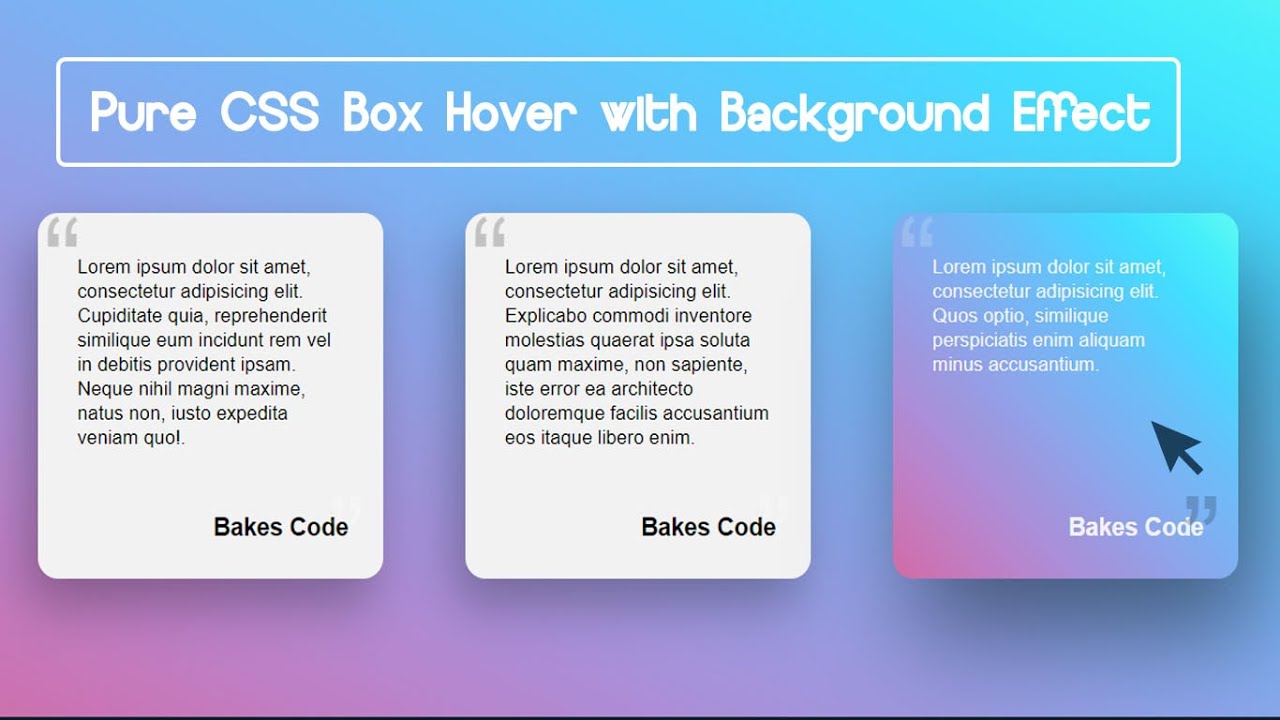 jpg» alt=»»>
jpg» alt=»»>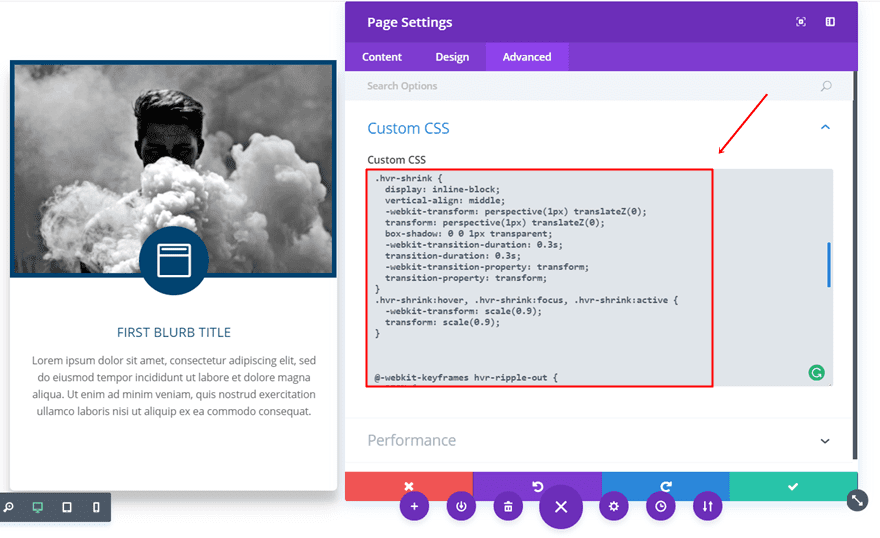 box img {
box img { box::before {
box::before {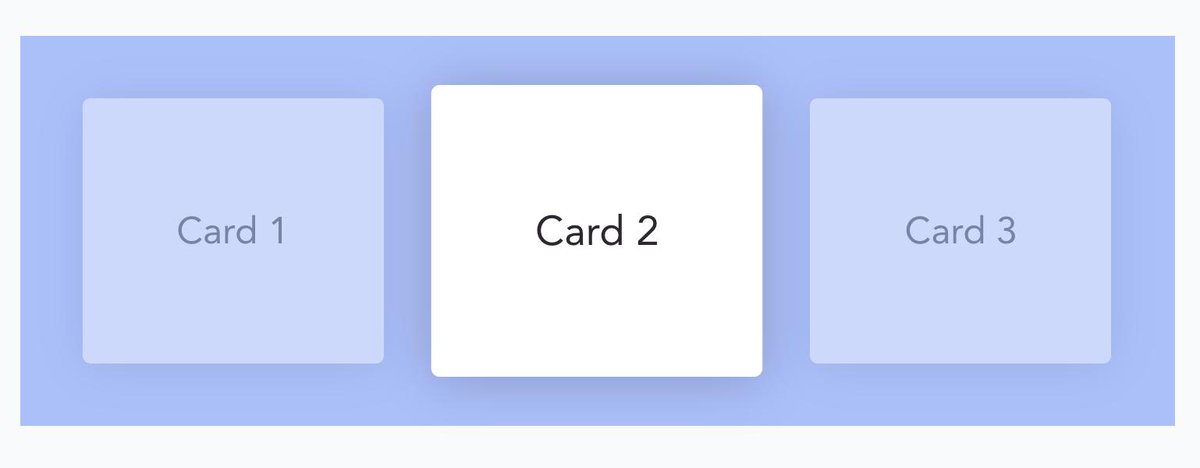 goodfon.ru/wallpaper/nbig/5/6e/abstrakitsiia-fon-polosy-cherno-krasnyi-tsvet.jpg" alt="">
goodfon.ru/wallpaper/nbig/5/6e/abstrakitsiia-fon-polosy-cherno-krasnyi-tsvet.jpg" alt=""> 3s ease-in-out;
3s ease-in-out;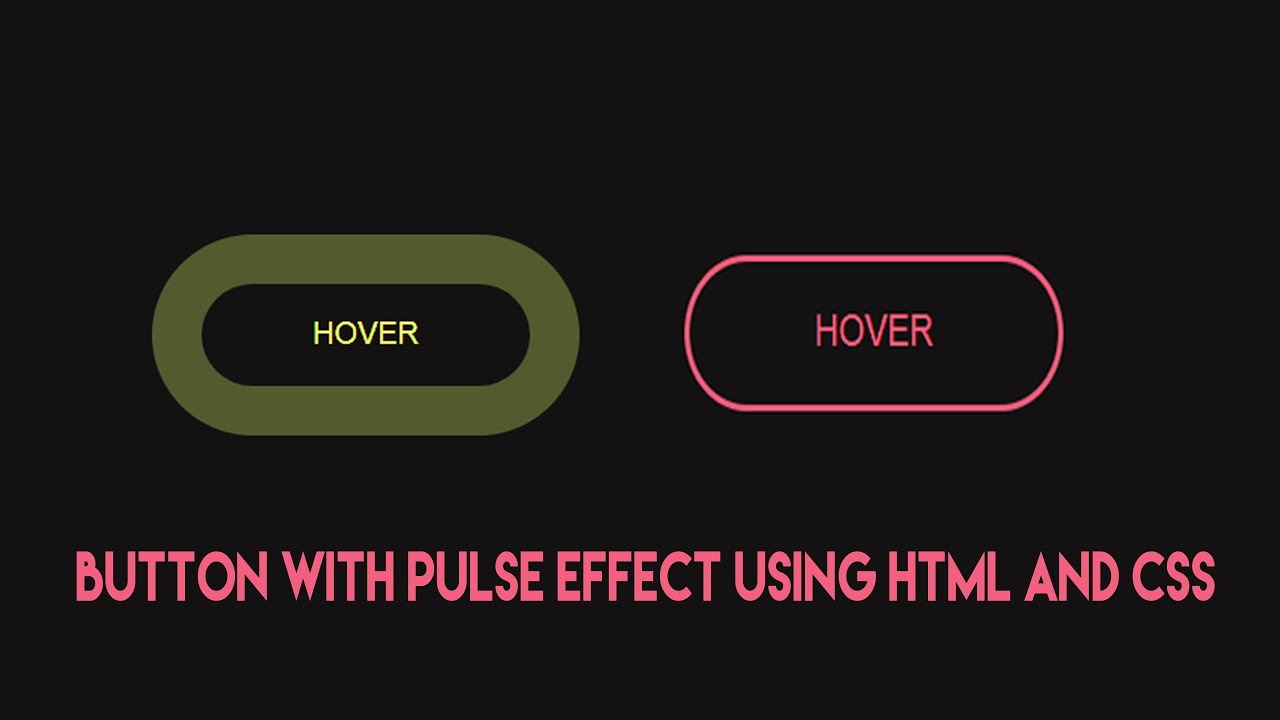 image:hover .image-switch {
image:hover .image-switch {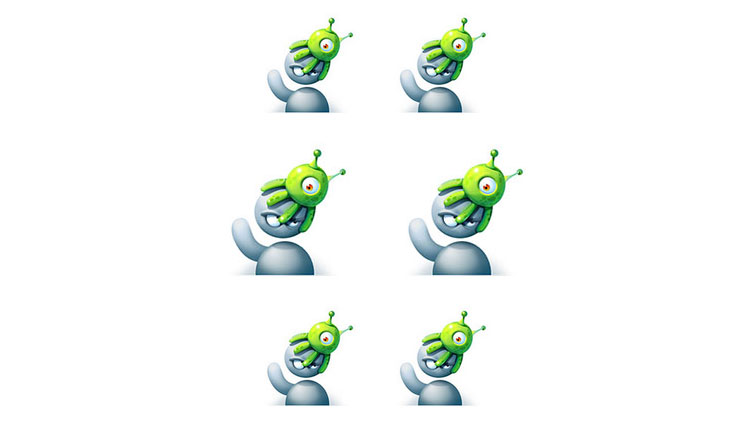
 Если вам эти мелочи не нужны — вы можете их убрать и так же убрать
Если вам эти мелочи не нужны — вы можете их убрать и так же убрать  grow img {
grow img {


